Neben dem Virtual Environment, gibt es von Proxmox auch einen eigenen Backup Server. Dieser dient als Backup-Ziel für eure PVC Umgebung. Ein cooles Feature ist „File Restore“, welches ich euch am Ende zeigen werden. Also lasst uns einen Proxmox Backup Server einrichten.
Alle Artikel dieser Serie:
- Teil 1: Proxmox installieren
- Teil 2: Eine Proxmox VM anlegen
- Teil 3: Migration einer virtuelle Machine von ESXi zu Proxmox
- Teil 4: Migration Windows VM von ESXi zu Proxmox
- Teil 5: Trim in Proxmox-VMs nutzen
- Teil 6: Proxmox Backup auf NFS-Laufwerk
- Teil 7: Proxmox Speicher erweitern
- Teil 8: Einen Proxmox Cluster erzeugen
- Teil 9: Einen Proxmox Metric Server anlegen
- Teil 10: Der Proxmox Backup Server
- Teil 11: Proxmox Notifications
- Proxmox Tipps Sammlung
Installation des Proxmox Backup Server
Wie bei PVE, benötigt ihr den balena Etcher und einen USB-Stick. Die ISO könnt ihr euch direkt bei Proxmox besorgen. Mittels Etcher brennt ihr die ISO auf den Stick und bootet damit euren Server. Dieses mal habe ich die Installation in der Konsolen Variante durchgeführt. Ihr werdet dazu aufgefordert die Zielplatte auszuwählen und gebt eure regionalen Einstellungen an. Nun noch die IP-Parameter und die Installation kann starten. Sobald der Server bootet, entfernt ihr den USB-Stick, damit er nicht wieder vom Stick bootet. Eventuell müsst ihr nochmals die Bootreihenfolge anpassen.
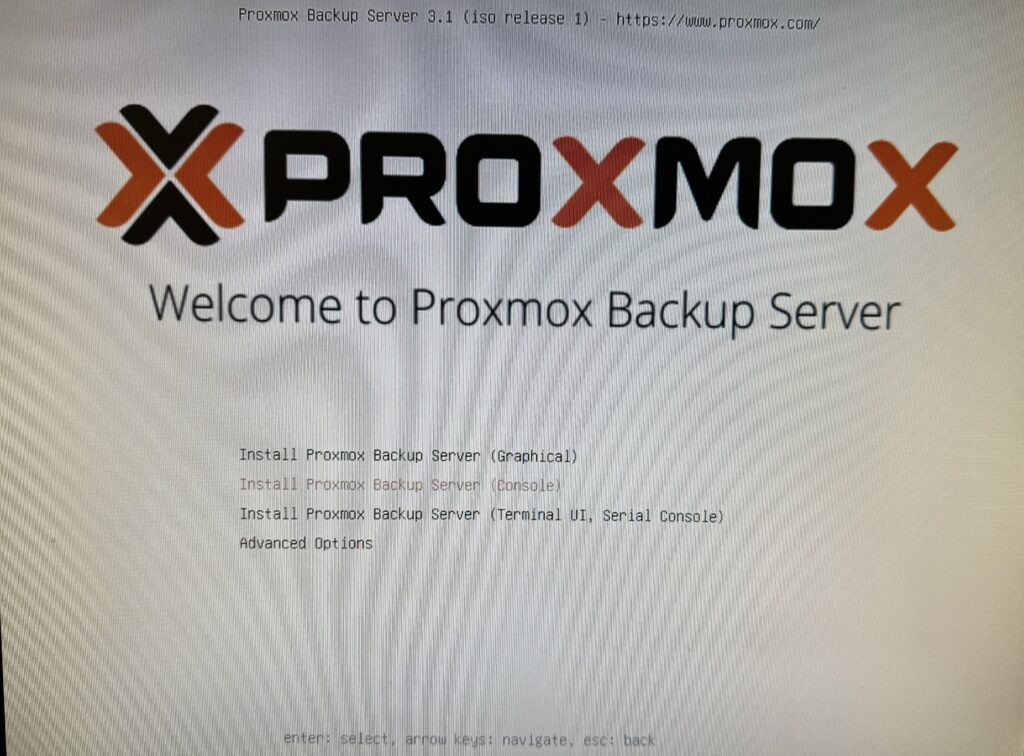
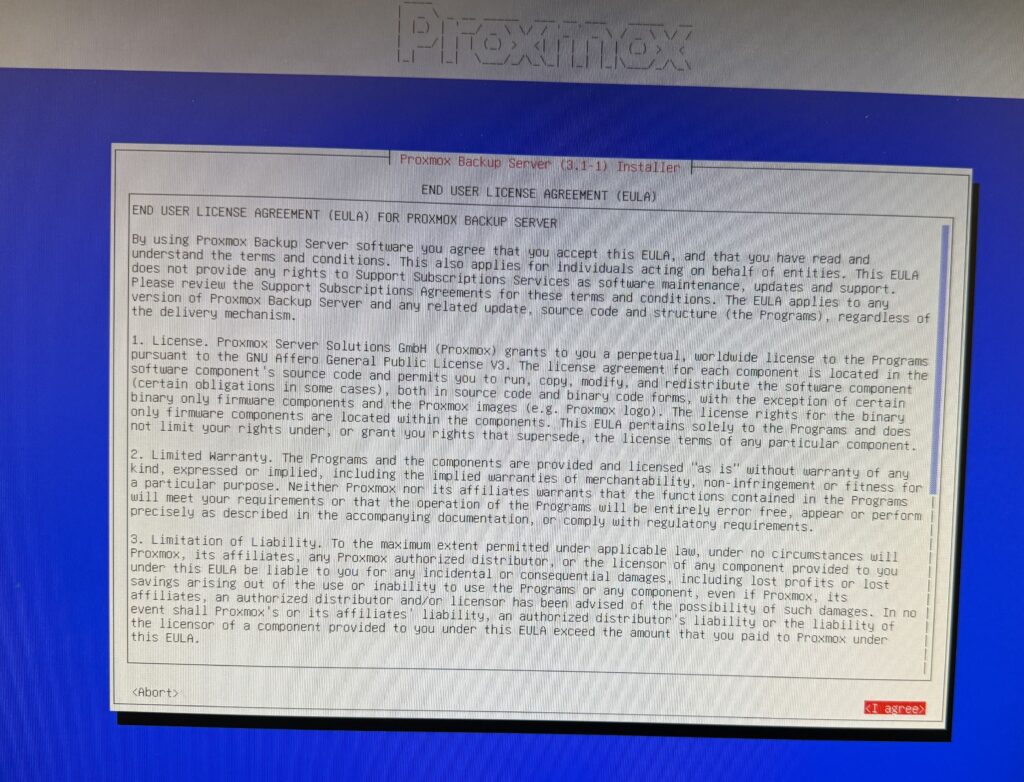
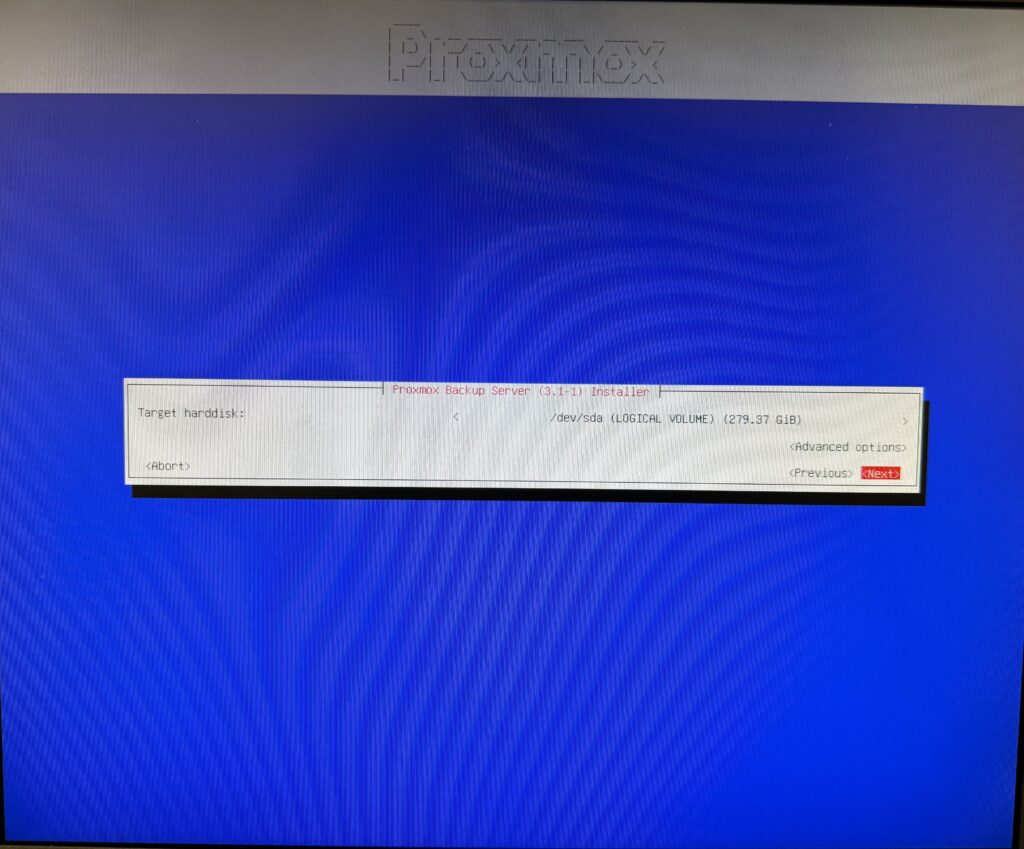
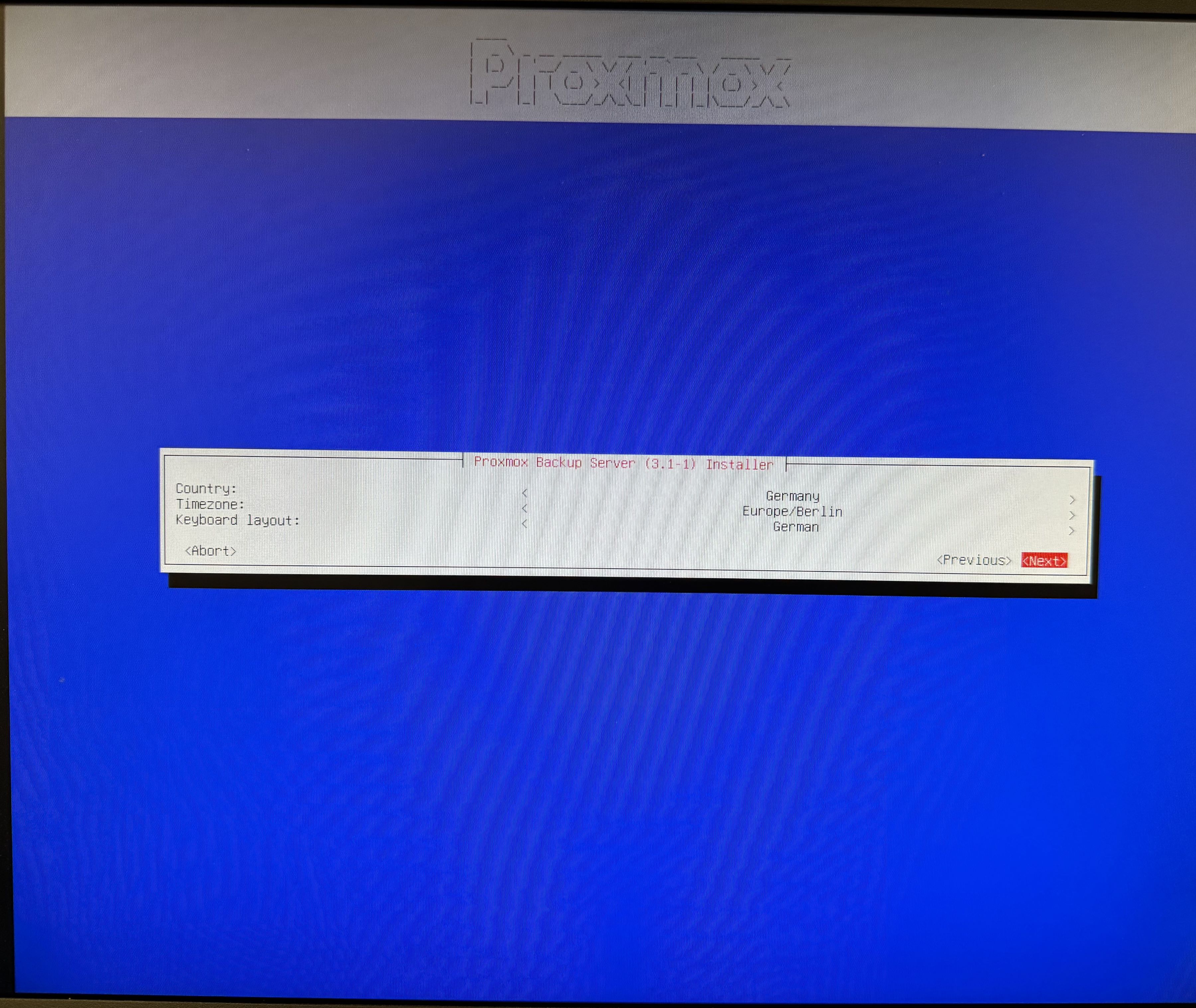
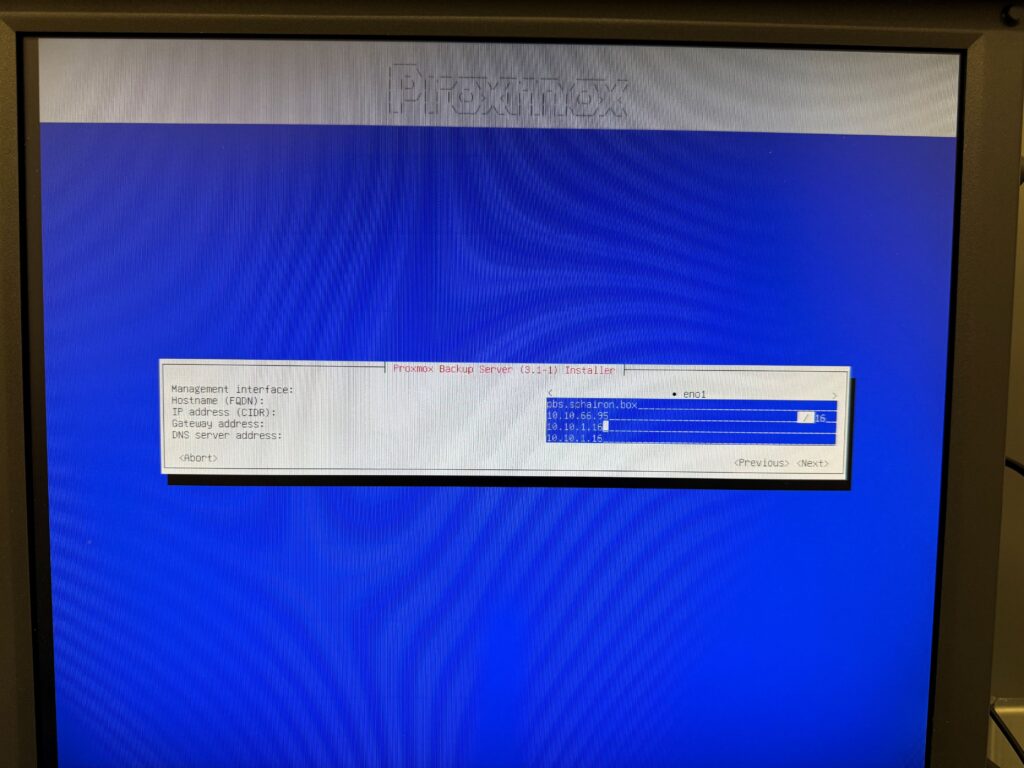
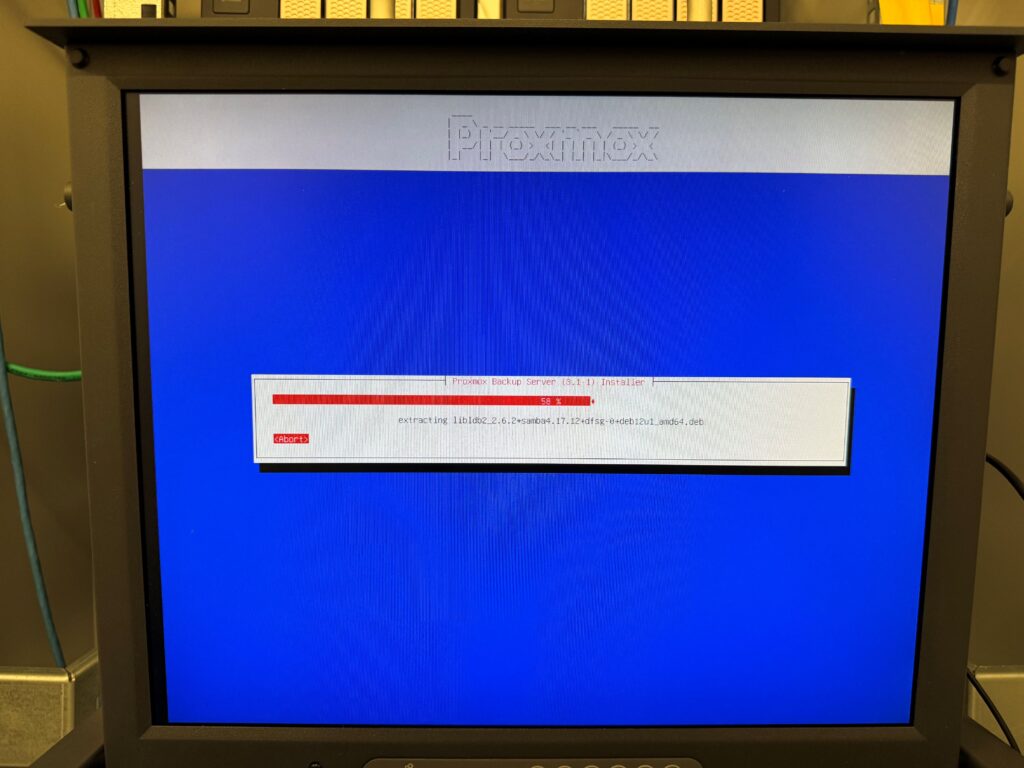
Post Install
Nach dem Neustart, erreicht ihr euren Server unter https://pbs-ip:8007. Auch hier gibt es wieder ein Post Install Script. Führt einfach folgenden Befehl in der Shell aus:
bash -c "$(wget -qLO - https://github.com/tteck/Proxmox/raw/main/misc/post-pbs-install.sh)"
Normalerweise könnt ihr alle Abfragen mit Yes beantworten.
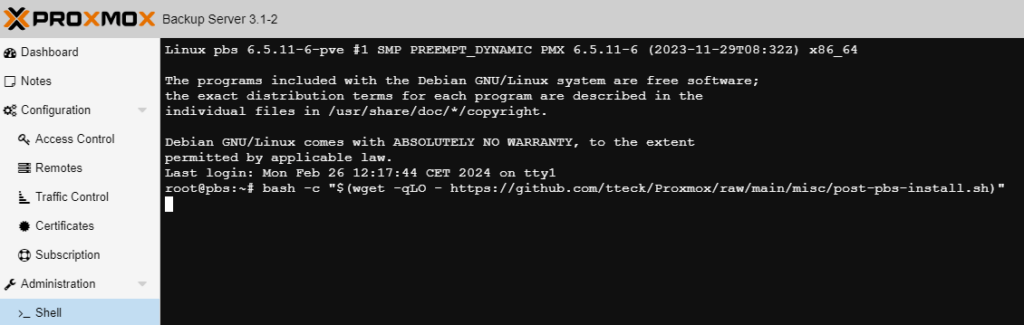

Datastore erzeugen
Damit ihr auch Backups abspeichern könnt, müsst ihr noch einen entsprechenden Datastore anlegen. Unter Storage/Disks findet ihr alle angeschlossenen Disks. Ihr habt zwei Möglichkeiten
- Die Disk mit GPT initialisieren und mittels Directory ein xfs oder ext4 Dateisystem erzeugen.
- Mittels ZFS einen zpool erzeugen
In beiden fällen vergebt ihr einen Namen, den ihr gleich an euren PVE Server weitergebt. Denn dieser Datastore wird sein Ziel für Backups sein.
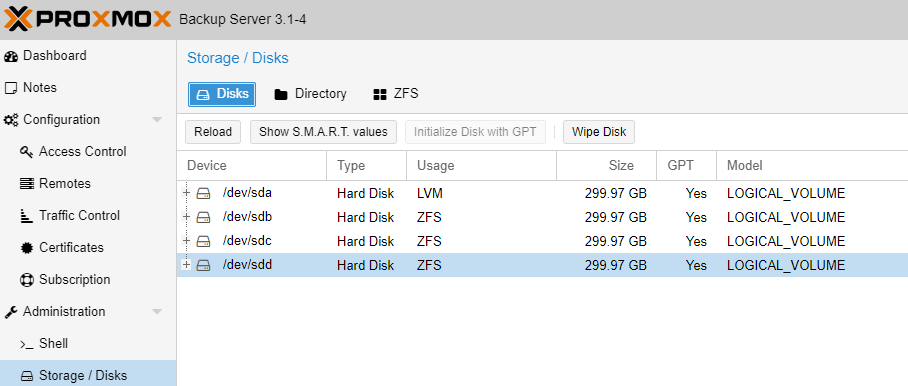
Backup Server zu Proxmox VE hinzufügen
Damit das PVE auch auf den Server zugreifen kann, müsst ihr zuerst den Fingerprint des Zertifikats eueres Backup Servers auslesen. Kopiert euch die Zeile.
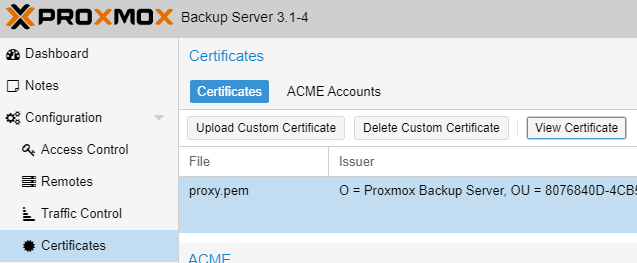
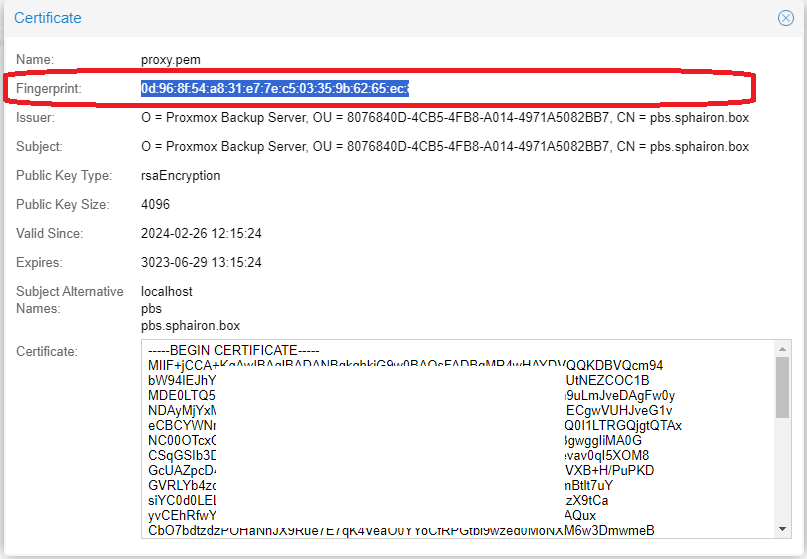
Zurück auf dem PVE könnt ihr nun den Backup Server unter Storage hinzufügen. Vergebt einen Namen (ID) und gebt die Daten eures PBS an. Unter Datastore gebt ihr den zuvor vergebenen Namen an. Der Fingerprint wird hier nun auch benötigt. Anschließend könnt ihr eure Backups nun auf dem Proxmox Backup Server sichern.
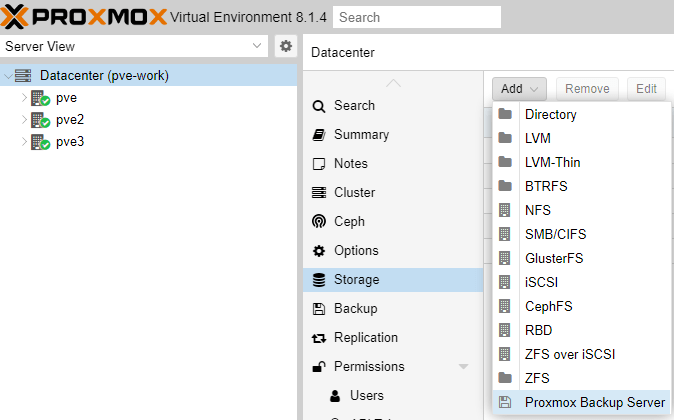
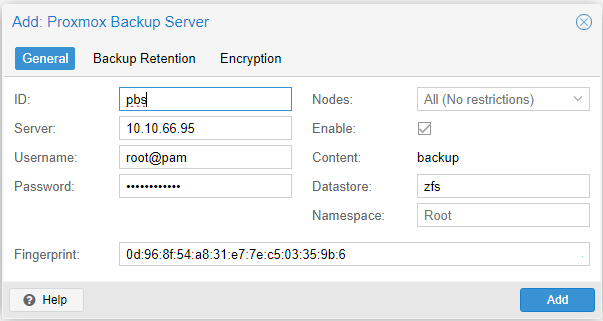
File Restore
Mittels „File Restore“ könnt ihr das Backup mounten und die Festplatten durchsuchen. Wählt euren PBS Storage auf dem PVE und wählt das entsprechende Backup aus. Über den Button „File Restore “ habt ihr Zugriff auf die einzelnen Disk Images und könnt die Partitionen durchsuchen. Ihr könnt einzelne Files oder Ordner herunterladen. So könnt ihr einzelnen Dateien aus einem Backup wieder herstellen ohne die komplette VM zurück zu sichern. Das ist jedenfalls ein echter Mehrwert den der Proxmox Bakcup Server liefert.
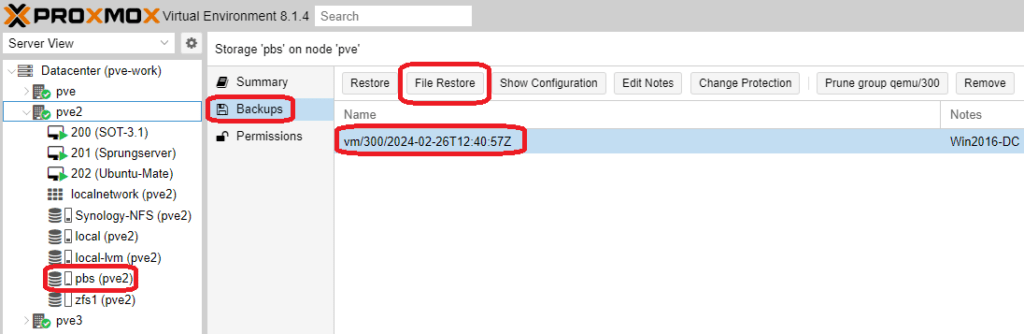
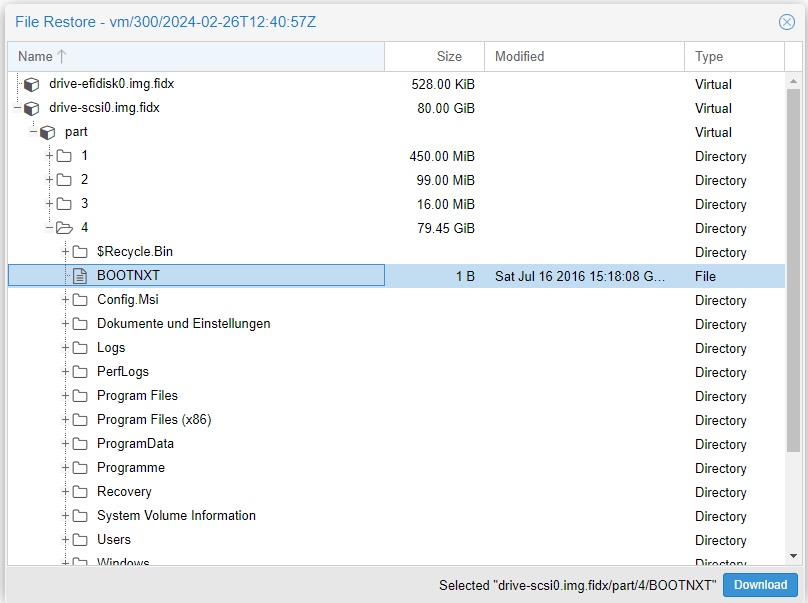
Der Backup Server liefert jedenfalls einen echten Mehrwert und ich hoffe ich konnte euch einen guten Einblick in den Server liefern.




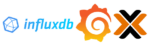

Hi,
kannst mal erklären welchen vorteil der Backup Server hat?
Habe eine Synology Station und sichere dorthin meine PVM.
Hi,
der Vorteil nennt sich File Restore. Damit kannst du einzelne Dateien oder Ordner aus dem Backup zurückspielen. Somit ersparst du dir Arbeit über andere Umwege.
Brauch man das? Eventuell!
Grüße,
Björn
PS: Ich nutze den PBS selber auch nicht (mehr), sonder die Synology.